Windows 8.1 si integra con Windows Phone mediante alcune funzioni che Microsoft ha (in)volontariamente occultato a tal punto da rendere davvero complicato agli utenti trovarle. Questo è un vero peccato, perché risulterebbero molto utili. Alla base di tutto c’è il pairing via Bluetooth; da Windows Phone basta recarsi nelle Impostazioni e poi nel menu del Bluetooth.
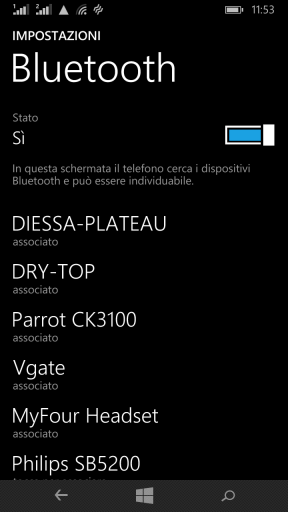
In Windows 8.1 richiamate la Charm Bar, andate in Impostazioni\Modifica Impostazioni PC\PC e Dispositivi\Bluetooth.
Se preferite, da Desktop si può passare attraverso il Pannello di controllo\Tutti gli elementi del Pannello di controllo\Dispositivi e stampanti.
Una volta associati correttamente i due device si possono utilizzare alcune funzioni interessanti, vediamole di seguito.
Tethering Bluetooth
Chi usa uno telefono per collegare i propri dispositivi ad Internet sa che usando il Tethering Wi-Fi la batteria si scarica a tempo di record. Il Tethering Bluetooth ha il vantaggio di consumare non più di un 15 % di batteria per ora di utilizzo, che è una frazione di quanto accade via Wi-Fi.
Da notare che non è necessario attivare la condivisione a Internet via Bluetooth sul telefono. Il computer Windows provvederà ad attivarla e disattivarla in automatico.
Per collegarsi ad Internet sarà sufficiente cliccare sull’icona del telefono Bluetooth (quella con il comune telefono, non quella con Windows Phone che compare una volta collegato il telefono via USB al PC), Connetti tramite e poi Punto di Accesso. In alternativa potete farlo direttamente dalla Charm Bar, come vi abbiamo già spiegato.
NOTA | Il provider GSM deve poter permettere l’accesso via Tethering, altrimenti non sarà possibile sfruttare la connessione del telefono.
Funzioni telefoniche avanzate
Facendo doppio click sull’icona del telefono si entra in un secondo pannello. Da qui si possono attivare due funzionalità interessanti e poche conosciute.
La prima funzione permette di utilizzare il PC come altoparlante wireless per il telefono. Questo permetterà sia di ricevere la musica in streaming via A2DP, sia di utilizzare microfono e speaker come vivavoce.
Nel caso si riceva una telefonata, apparirà in basso a destra un riquadro che permetterà di rispondere o rifiutare la chiamata. Inoltre, tramite il pannello delle funzioni telefoniche avanzate, si potrà accedere alla rubrica, al pannello per chiamare usando il numero di telefono e ad una lista completa dello storico chiamate.
Infine, tramite Media Player sarà possibile controllare il player musicale di default del telefono, compreso Xbox Music in streaming. Utile vero?
Articolo di Windows Blog Italia